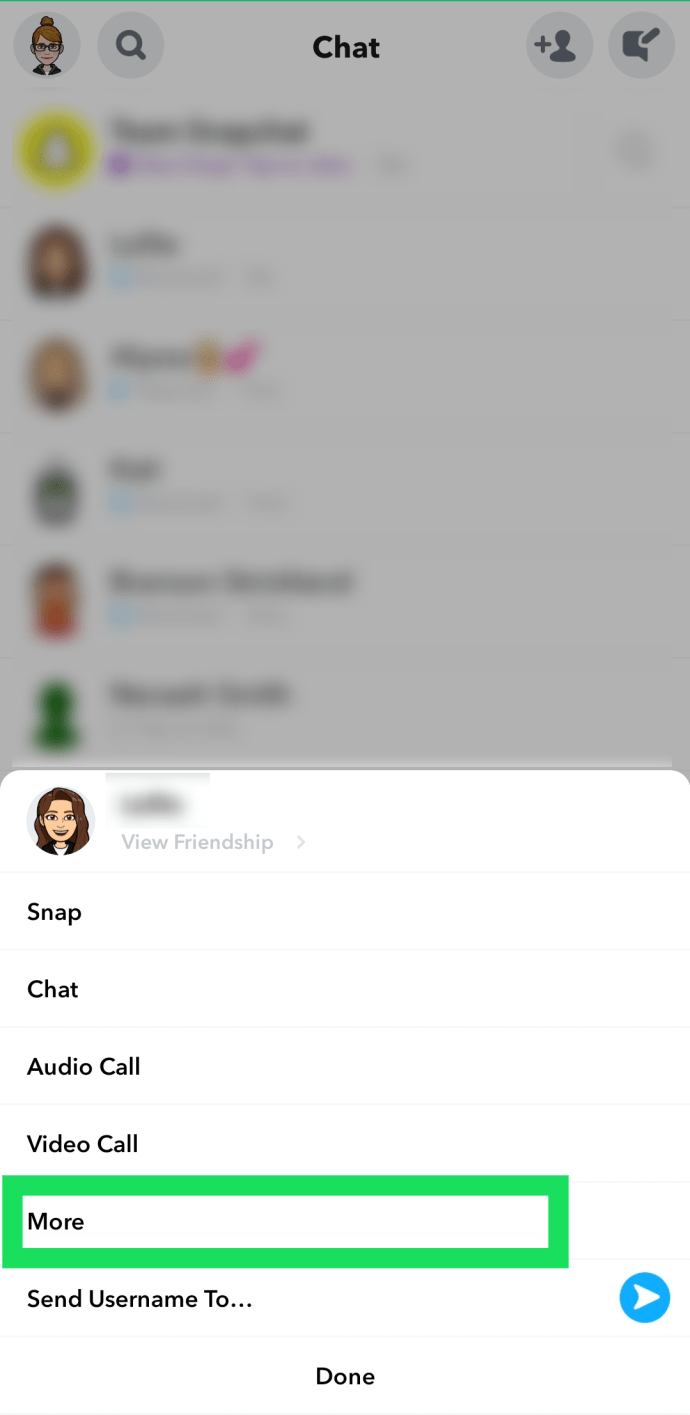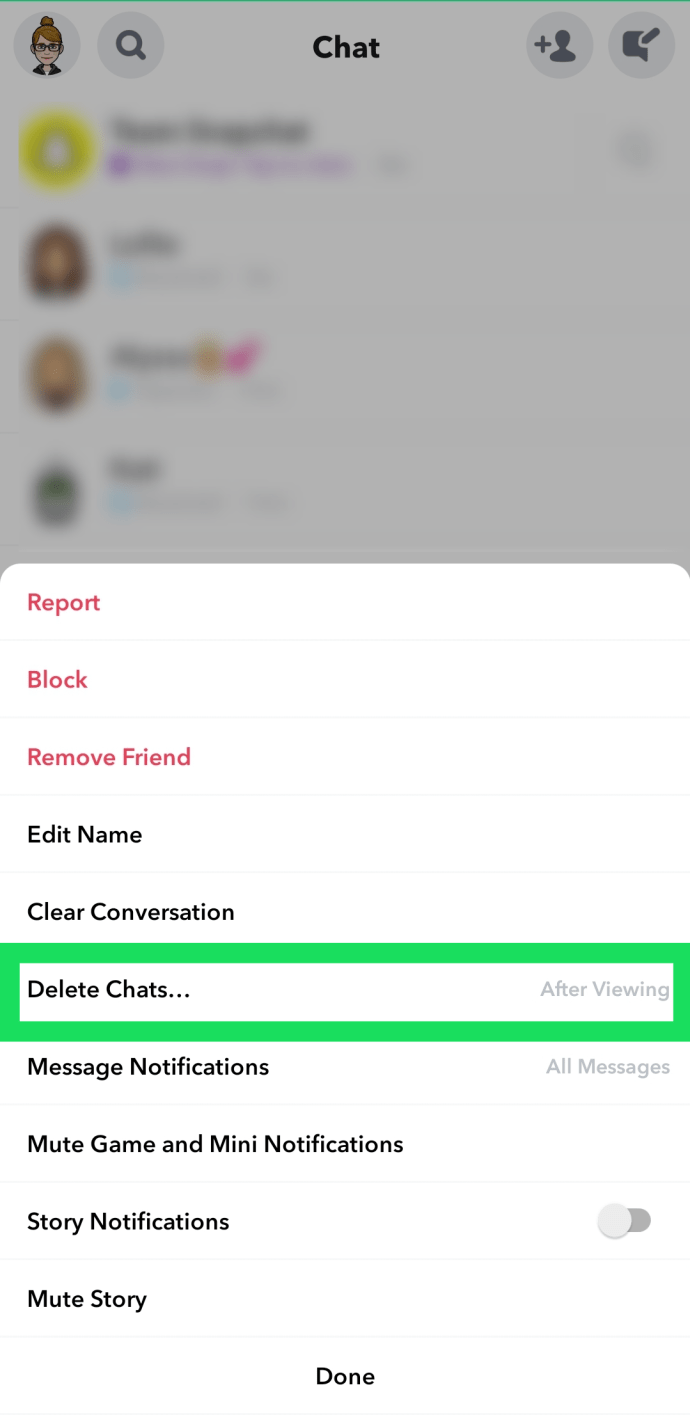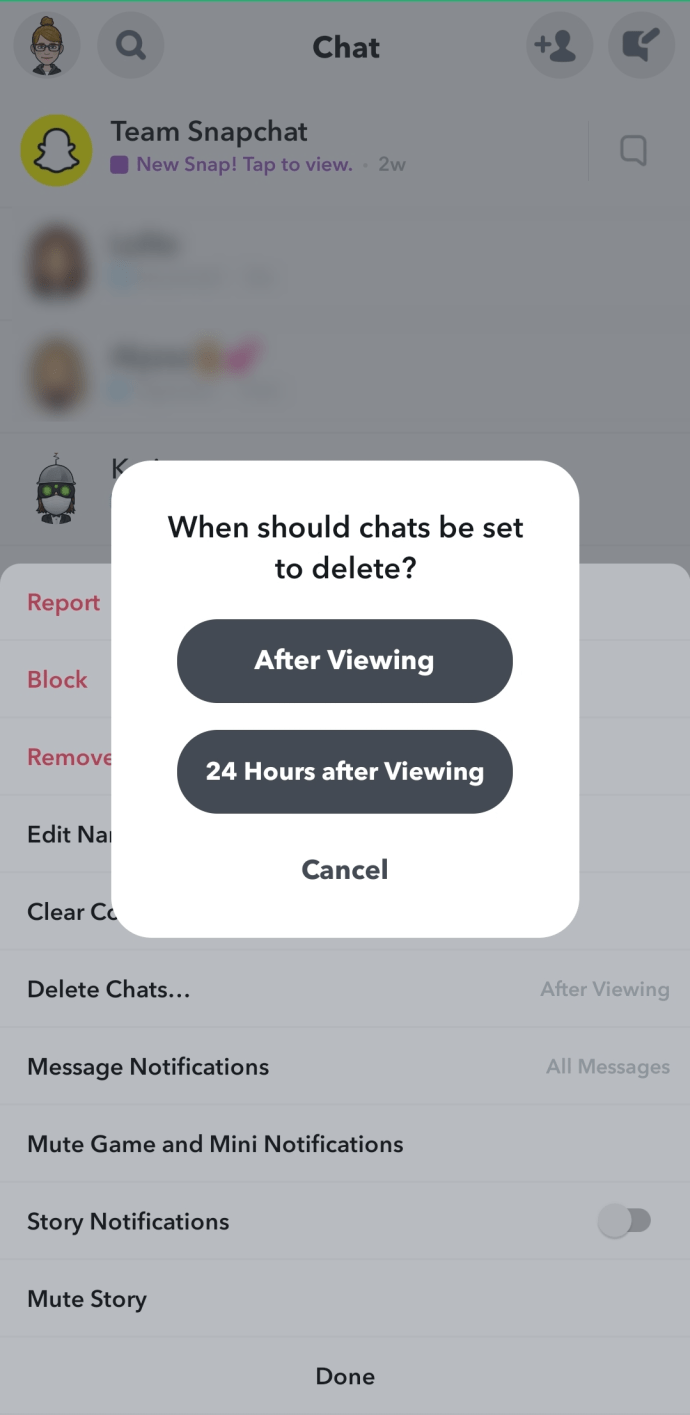Diğer sosyal medya uygulamalarına benzer şekilde Snapchat, arkadaşınız olan kişilerle sohbet etmenize olanak tanır. Ancak Snapchat'teki çoğu şey geçici niteliktedir. Daha basit bir ifadeyle, bu, bir süre sonra gittikleri anlamına gelir.

Özellikle sevdiğiniz konuşmayı kaybetmek, özellikle ona geri dönüp tekrar okumak istiyorsanız, sürükleyici olabilir. Sohbet bazı önemli bilgiler içerebilir veya o kadar komiktir ki sık sık ona geri dönmek zorunda kalırsınız. Her iki durumda da, sohbet balonlarının artık orada olmadığını anlamak oldukça sinir bozucu.
Snapchat'in nasıl çalıştığını anlamak için bu popüler sosyal medya platformu hakkında bilmeniz gereken birkaç şey var.
Snapchat Sohbetleri Otomatik Olarak Siliyor mu?
Basit cevap evet. Snapchat, alıcı onları gördükten sonra sohbetlerinizi otomatik olarak silecek şekilde ayarlanmıştır. Ancak Snapchat'in silme protokolünü bir dereceye kadar kontrol edebilirsiniz.
Snapchat'te konuşmaları daha uzun süre kaydetmenize izin veren bazı işlevler ve mesajları sonsuza kadar kaydetmenize izin veren bazı işlevler vardır. Her ikisini de nasıl yapacağınız aşağıda açıklanmıştır:
Sohbetlerin Süresini Değiştirin
Aşağıdaki adımları izleyerek sohbetlerin süresini 'İzlemeden Sonra'dan '24 Saat'e değiştirebilirsiniz:
- Snapchat'i açın ve alttaki mesajlar simgesine dokunun.
- Bir menünün görünmesi için bir görüşmeye uzun basın. Ardından, "Diğer"e dokunun.
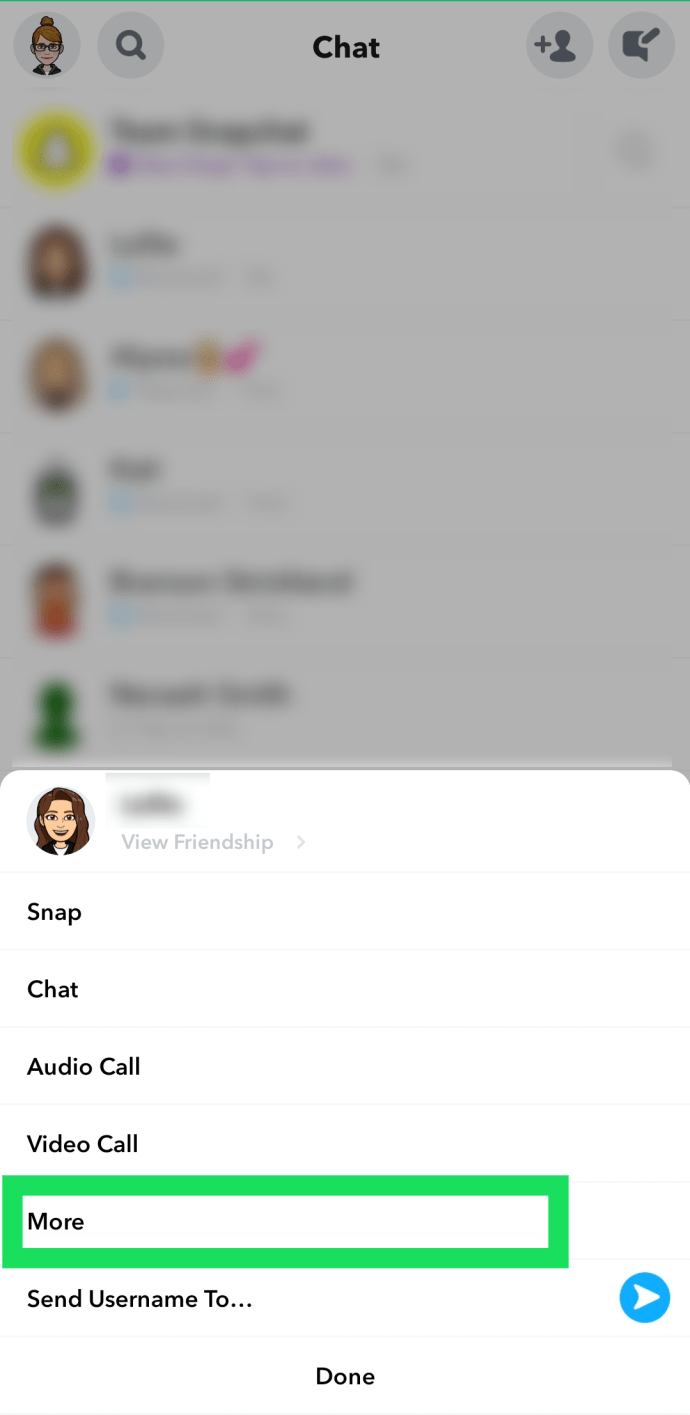
- 'Sohbetleri Sil'e dokunun.
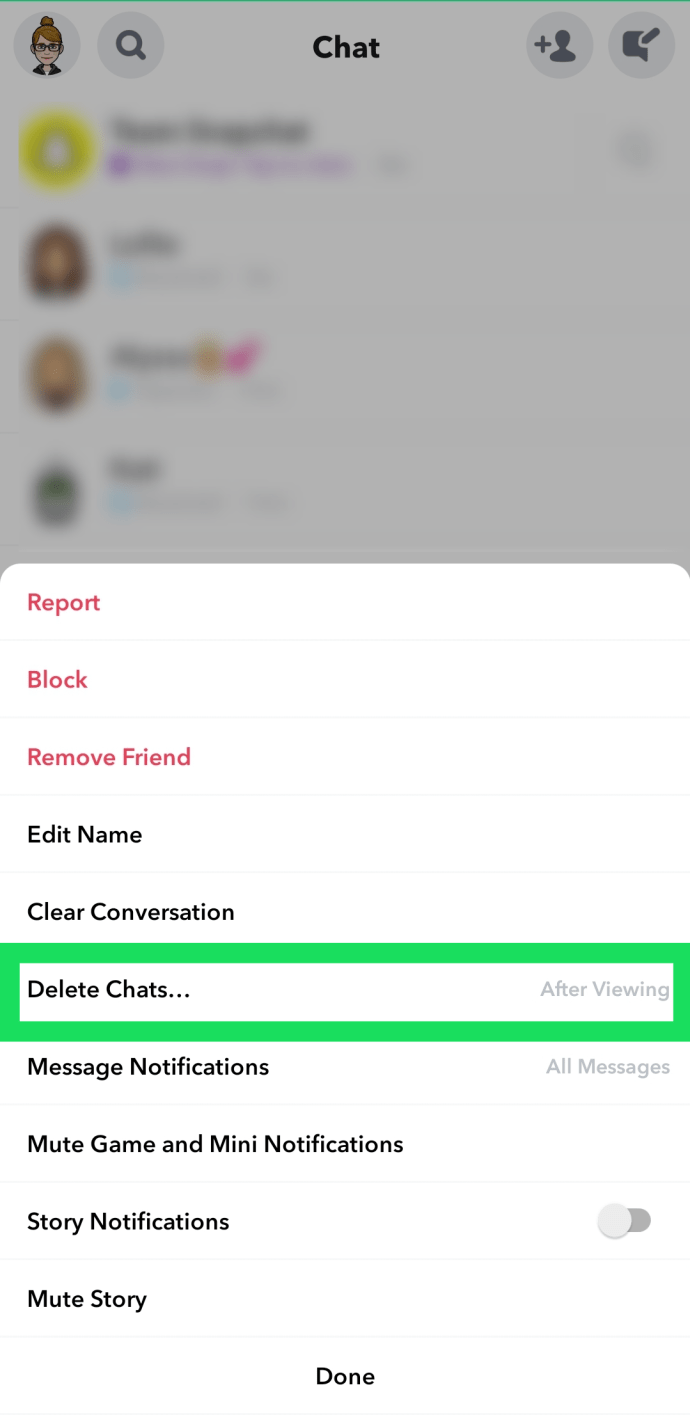
- Seçeneklerden birini seçin.
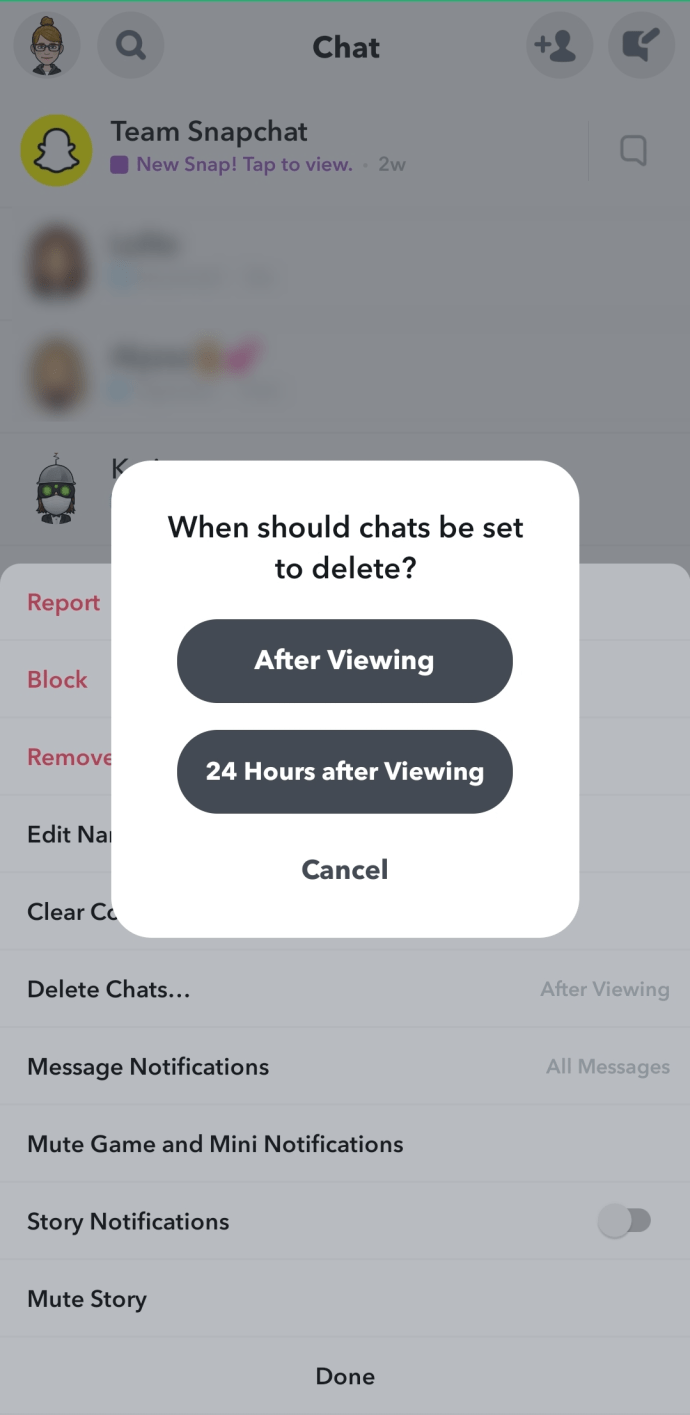
Bu, mesajlarınızın sonsuza kadar kaydedildiği anlamına gelmese de, Snapchat'in onları hemen silmeyeceği anlamına gelir.
Sohbetleri Kaydet
Sohbetleri Snapchat içinde kalıcı olarak kaydedebilirsiniz. Tek yapmanız gereken mesaja uzun süre basmak ve 'Sohbette Kaydet'i seçmek.

Bir sohbeti kaydettikten sonra, anlık mesajın arka planı beyazdan griye döner. Bu, hangi sohbetlerinizin kaydedildiğini ve hangi sohbetlerin süresinin dolmak üzere olduğunu belirlemenizi kolaylaştırır.
Şimdi ilk sorularınızı ele aldığımıza göre, platformu daha iyi anlamanız için Snapchat konuşmaları hakkında biraz daha bilgi inceleyelim.
Snapchat Sohbetleri Nasıl Çalışır?
Snapchat'te sohbet etmek oldukça basittir. Tek yapmanız gereken uygulamayı başlatmak ve sohbet edebileceğiniz tüm arkadaşlarınızı görmek için sol alt köşedeki simgeye dokunmak.

Sohbet başlatmak için sohbet etmek istediğiniz arkadaşınıza dokunun, mesajınızı yazın ve gönder tuşuna basın. Snapchat ayrıca diğer mesajlaşma uygulamalarına çok benzer şekilde fotoğraf, video ve ifade göndermenize olanak tanır.
Ancak Snapchat'i bir süredir kullandıysanız, muhtemelen konuşmaların bir süre sonra gittiğini fark etmişsinizdir. Yani evet, Snapchat konuşmaları otomatik olarak siler.
Farklı konuşma türleri için farklı silme kuralları geçerlidir.
1. Bire Bir Sohbetler
Her iki katılımcı da Snapchat sohbetini açtıktan ve sohbetten ayrıldıktan sonra, söz konusu ileti dizisi otomatik olarak silinecektir. Bu özellik Snapchat'e yerleştirilmiştir, ancak bunu kolayca değiştirebilirsiniz.
Sohbet Ayarlarını başlatmalı ve silme kurallarını "24 saat sonra sil" olarak ayarlamalısınız. Bir günlük zaman dilimi size sohbete geri dönmeniz için yeterli fırsat vermelidir.
2. Açılmamış Sohbetler
Açmadığınız sohbetler bir ay sonra otomatik olarak silinecektir. Bu o kadar da kötü bir şey değil çünkü gerçekten ilgileniyorsanız sohbeti açmak için 30 gün fazlasıyla yeterli bir süre. Zaten çok az kullanıcı ilginç bir sohbet açmak için birkaç günden fazla beklerdi, bu yüzden o kadar büyük bir kayıp olmamalı.
3. Grup Sohbetleri
Grup sohbetleri söz konusu olduğunda, mesajlar 24 saat sonra otomatik olarak kaybolur. Kural, henüz görüntülenmemiş mesajlar için de geçerlidir ve bu ayarları değiştirmenin bir yolu yoktur.

Kendi Sohbetlerinizi Nasıl Silebilirsiniz?
Bazı sohbetler tutmaya değmeyebilir ve Snapchat gelen kutunuzu her türlü dağınıklıktan temizlemek her zaman yararlıdır. Saklamak istemediğiniz sohbetleri hemen silmenin bir yolu var. Aşağıdakileri yapmanız yeterlidir:
Tüm Sohbetlere Erişin
Snapchat uygulamasını başlatın ve ekranın sol alt köşesindeki Arkadaşlar simgesine dokunun.
İstediğiniz Sohbeti Seçin
Sohbeti seçtikten sonra, farklı seçeneklerle pencereyi başlatmak için bir mesajı basılı tutun. Pencerede sil seçeneğine dokunmak, söz konusu sohbeti konuşmalarınızdan kaldıracaktır.

Alternatif olarak, belirli bir arkadaşınızdan gelen mesajları ve sohbetleri silmek için belirli bir program belirleyebilirsiniz. Sohbeti açmak için dokunduktan sonra sol üst köşedeki üç yatay çizgiye dokunarak sohbet ayarlarını seçin.
Ardından Sohbetleri Sil üzerine dokunun ve verilen seçeneklerden birini seçin. Sohbetler, görüntülendikten sonra veya 24 saat sonra silinebilir.
Snapchat'te Sohbetler Nasıl Kaydedilir
İstenmeyen tüm sohbetleri silmek oldukça kullanışlıdır, ancak bazı konuşmaları tutmak isterseniz ne olur? Pekala, bunu da yapabilirsiniz. Birçok Snapchat kullanıcısının kullandığı basit bir yöntem, sohbetin ekran görüntüsünü almaktır. Ancak, gizlilik nedenleriyle bu yapılacak en iyi şey olmayabilir.
Daha iyi bir seçenek, konuşmaları Snapchat uygulamasının kendisi aracılığıyla kaydetmektir. Sohbete basılı tutarak bir konuşmayı kaydedebilirsiniz. Kaydettiğiniz tüm sohbetler gri bir arka planda görünecek ve sohbetleri silmek için tekrar basılı tutarak kararınızı tersine çevirebilirsiniz.
Snapchat Sohbetleri Neden Otomatik Olarak Siliyor?
Bu, birçok hevesli Snapchat kullanıcısının sorduğu sorudur. Snapchat'in insan doğasındaki geçici şeyleri destekleyen bir uygulama olduğu fikri biraz fazla sert. Ama düşünürseniz, gerçek hayattaki konuşmaların çoğu biter bitmez biter.
Snapchat'in gerçek insan konuşmalarını taklit etmek için tasarlandığı varsayılabilir, bu yüzden bu kadar çabuk gittiler.
Son Sohbet
Snapchat sohbetleri, bu sosyal ağda arkadaşlarınızla etkileşim kurmanın harika bir yoludur. Uygulama, konuşmalarınızı gerçekten silmiş olsa da, konuşmaları tamamen kaybetmeniz gerekmez. Kalbinize yakın olan tüm konuşmaları kaydetmek için yukarıda listelenen yöntemleri uygulamanız yeterlidir.